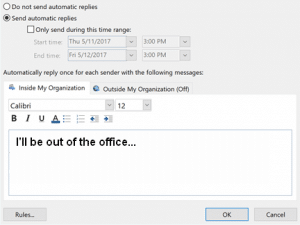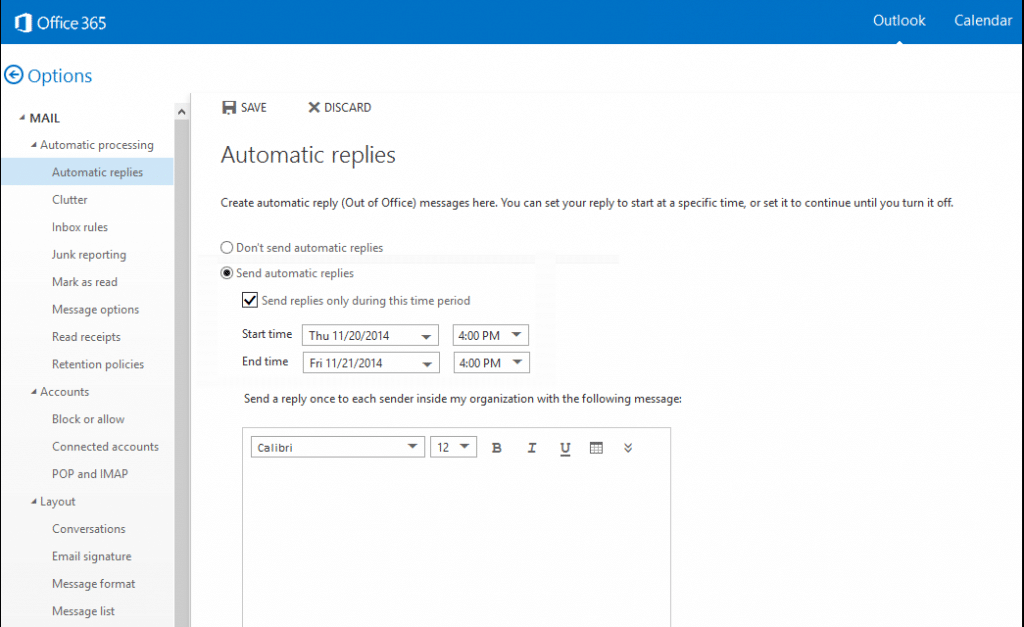Outlook es parte del paquete de Microsoft que proporciona a los usuarios la posibilidad de manejar de manera efectiva y convenientemente correspondencia, mantener los horarios con el fin, Información de la tienda de contacto en la libreta de direcciones, y más. Planificación de vacaciones o tiene que permanecer de baja por enfermedad? El ir en un viaje de negocios? En estos casos, para que la gente se está comunicando con conocimientos información importante, la guía sobre cómo configurar una respuesta automática en Outlook será de utilidad.
Encuentra los pasos de cómo configurar respuesta automática en Outlook 2007-2019
Una vez que las vacaciones se ha previsto o por otra razón fuera-de-oficina, los usuarios de una 2007 paquete debe proceder de la siguiente manera:
- Seleccione Archivo > Respuestas automáticas o pulse la pestaña Herramientas > Fuera de la oficina Asistente.
- Un cuadro de diálogo aparecerá donde configurará respuesta automática en Outlook. Para esto, seleccione la casilla de verificación Enviar fuera de la oficina respuestas automáticas.
- Después de fijar las fechas y los tiempos en los que las respuestas automáticas tendrán que ser enviados, hacer clic OK.
Si necesita saber cómo configurar respuesta automática en Outlook 2010, la única diferencia con respecto a los pasos anteriores es los primeros. Iniciar el cliente de correo electrónico de Outlook > seguir adelante Archivo > información > Respuestas automáticas (Fuera de la oficina). Haga clic en la opción Enviar respuestas automáticas y marque en la casilla de verificación Sólo enviar durante este intervalo de tiempo. Para configurar una respuesta automática en Outlook, rellene todos los campos a continuación incluyendo fechas y horas de ausencia.
Cómo establecer Respuesta automática en Outlook 2013 y versiones posteriores
Una de las grandes características de Outlook es que los pasos para hacer cualquier ajuste o acción son en su mayoría de la misma en la mayoría de versiones. Se pregunta cómo configurar respuesta automática en Outlook 2016/2013? Los pasos para iniciar esta configuración son los mismos que anteriormente.
Existe la posibilidad de que los usuarios enviar respuestas automáticas a diferentes colegas y otras personas. En todas las versiones de Outlook, después de fijar las fechas y las horas en las que se envían respuestas automáticas, hay dos pestañas:
- Dentro de mi organización,
- Fuera de mi organización.
Características adicionales de Cómo configurar una respuesta automática en Outlook
En lo que respecta a establecer respuestas automáticas, Outlook proporciona unos sencillos pasos que en su mayoría son los mismos en todas las versiones de 2007 a 2017. Los usuarios de la Oficina 365 paquete no debe pensar que los pasos de cómo configurar respuesta automática en Outlook 365 son diferentes. Entrar en su perfil > haga clic en el icono de ajustes > Escoger Respuestas automáticas. Todos los pasos restantes son iguales.
Además, pensar en cómo configurar respuesta automática en Outlook 2019 o versiones anteriores, también puede considerar otras posibilidades. Al hacer clic en el botón Reglas, usted puede elegir qué hacer con los correos electrónicos que se reciben a su buzón mientras está fuera. Usted puede enviar su correo electrónico a un colega o al buzón de correo alternativo. De tal manera, incluso durante la ausencia, que no se pierda ningún mensaje importante, mientras que la organización para la que trabaja también tendrá toda la información necesaria.